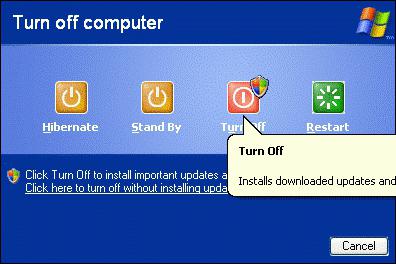Was ist zu tun, wenn der Computer nach dem Herunterfahren nicht ausgeschaltet wird?
Die Situation hängt damit zusammen, dass es der Computer nicht istschaltet nach dem Abschluss des Arbeitsprogramms oder auf dem physischen Weg aus, ist ziemlich üblich. Die Gründe für dieses Phänomen können ziemlich groß sein, aber meistens hängen sie mit den Einstellungen des Systems selbst oder Problemen mit der Funktionsweise von Computerhardware zusammen. Natürlich wird es nicht funktionieren, alle Fehler und Methoden der Fehlersuche in Betracht zu ziehen, also werden wir uns auf die Hauptlösungen konzentrieren, die helfen, das Problem zu lösen, dass der Computer nach dem Drücken von "Herunterfahren" nicht ausschaltet. Es gibt mehrere Möglichkeiten, die es je nach Ursache beseitigen können.
Warum fährt der Computer nach dem Herunterfahren nicht herunter?
Vor allem ist es notwendig, zwischen Problemen zu unterscheiden,verbunden mit der "Hardware" und der Windows-Softwareumgebung. Bei Laptops in dieser Hinsicht ist die Situation einfacher, da das Energieschema die Aktion des Power-Buttons konfigurieren kann (zB Doppeltippen).

Aber oft ist der Grund dafür eine lange Zeitder Computer schaltet sich nach Abschluss der Arbeit aus, er ist nur mit einigen im Hintergrund laufenden Programmen oder Problemen mit einigen Geräten verbunden, deren Zugriff aus irgendwelchen Gründen fehlt oder von den Diensten des Systems eingeschränkt wird. Auf dieser Grundlage können Sie mehrere grundlegende Methoden anwenden, um solche Fehler zu beheben.
Konfigurieren der AutoPlay-Konfiguration
Das erste, was zu tun ist, vervollständigen Sie die ProblematikProzesse in der „Task-Manager“, die trehpaltsevoy übliche Kombination von Strg + Alt + Entf, oder über die Konsole „Run“ mit taskmgr Befehlseingabe ausgeführt werden kann, wobei in den Abschnitt Dienste Microsoft Prozesse deaktivieren müssen und den ganzen Rest zu vervollständigen.

Danach in Windows-Versionen unter dem zehntenSie sollten den Befehl msconfig im Menü Ausführen verwenden, um auf die Systemkonfiguration und Startobjekte auf der entsprechenden Registerkarte zuzugreifen. In Windows 10 können Sie auch diesen Befehl verwenden, aber um die entsprechenden Einstellungen zu konfigurieren, wird der Benutzer zur Registerkarte "Task-Manager" umgeleitet. In jedem Fall müssen Sie alle automatisch startenden Prozesse deaktivieren. Sie können nur das Element ctfmon belassen, das auf die Anzeige der Sprache und des Tastaturlayouts in der Taskleiste reagiert (in Windows 10 ist dies nicht der Fall). Nachdem die Aktionen abgeschlossen sind, wird ein Neustart durchgeführt. Der Trick ist, dass sich die Situation wiederholen kann. Der Computer wird nicht heruntergefahren, nachdem er heruntergefahren wurde oder einen Neustart anzeigt. Was soll ich tun? Sie müssen das Herunterfahren erzwingen, indem Sie lange auf den Ein- / Ausschalter am Laptop oder an der Systemeinheit drücken (die Änderungen werden ohne Neustart nicht wirksam).
Nach dem Ende der "Windows" -Operation schaltet sich der Computer nicht aus: Diensteinstellungen
Dienste Windows-Systeme, die im Hintergrund laufen, deren Vorhandensein der durchschnittliche Benutzer nicht einmal erraten kann, können eine Menge Ärger verursachen.
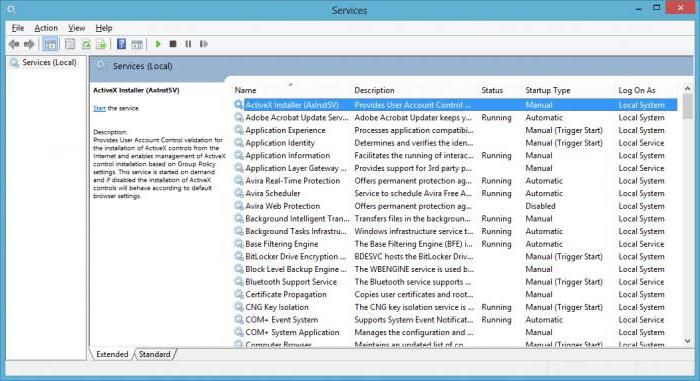
Um sie zu testen, sollten Sie den Befehl verwendenservices.msc, die in der "Run" -Konsole eingegeben wird, und dann auf der rechten Seite des Editors können Sie die Starttyp-Werte für alle Elemente sehen. In der Regel wird der Wert auf automatisch gesetzt. Für einige von ihnen können Sie jedoch eine Abschaltung oder einen Neustart durchführen. Also, zum Beispiel, warum brauchen Sie "Print Manager", wenn der Drucker nicht auf dem System installiert ist? Der Prozess wird ohne Probleme getrennt, und Sie müssen nicht einmal den Abschnitt "Programme und Komponenten" verwenden.
Finden Sie einen problematischen Service über das JournalAktionen des Systems, die im Abschnitt "System" aufgerufen werden können, oder führen Sie es aus, wenn Windows startet, indem Sie die Taste F8 (wie abgesicherten Modus) in der Boot-Phase drücken. Bei Aktionen mit Windows 10 funktioniert diese Option nicht (Sie müssen das System mit gedrückter Shift-Taste überlasten, danach müssen Sie die Aktion weiter auswählen).
Treiber- und Stromversorgungsprobleme für Geräte
Wenn nach solchen Aktionen der Computer nichtnach dem Abschluss der Arbeiten aus, wird die Funktionalität des „Eisen“ und die installierten Treiber im „Geräte-Manager“ zu testen, zu denen der Zugang von der „Systemsteuerung“ über die Computerverwaltung oder durch devmgmt.msc Befehl im Menü „Ausführen“ getan werden kann.
Wenn einige Geräte sindProbleme werden problematische Elemente mit gelben Markierungen markiert werden (siehe die Fahrer können in der gleichen Zeitschrift entladen werden, wo es eine Zeile wie Fahrer präsentiert nicht geladen). Häufiger werden jedoch Fehler bei Netzwerkkarten, USB-Controllern usw. beobachtet.
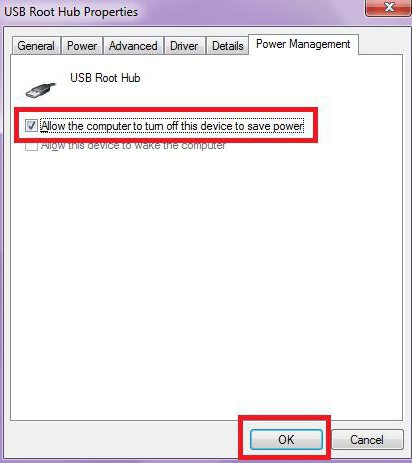
In diesem Fall müssen Sie das Eigenschaftenmenü aufrufenWechseln Sie dann zur Registerkarte Energieverwaltung, auf der Sie die Berechtigung zum Ausschalten des Geräts angeben müssen, um Energie zu sparen. Wenn das Problem nicht so ist, fahren Sie mit dem nächsten Schritt fort.
Registrierungseinstellungen und -einstellungen
Wenn der Computer nach dem Beenden nicht ausgeschaltet wirdArbeit, können Sie versuchen, einige Einstellungen in der Registrierungs-Editor zu machen, die durch den Befehl regedit geöffnet werden kann, um die Konsole-Programm starten „Ausführen“.

Hier müssen Sie den Parameter im HKLM-Zweig finden,das ist verantwortlich für das Schließen der Programme und Timeout WaitToKillServiceTimeout, und ändern Sie den Wert von 20.000 (20 Sekunden) standardmäßig auf 6000 (6 Sekunden) oder verwenden Sie andere Zwischen- oder niedrigere Werte. Danach müssen Sie nur den Editor verlassen und es ist wünschenswert, das Betriebssystem vollständig zu überlasten.
BIOS
In manchen Fällen jedoch nicht immer, aber könnenHilfe bei der Einstellung der Parameter des primären E / A-System-BIOS des aktivierten ACPI-Modus, für den die Boot-Boot-Partition auf Aktiviert gesetzt ist.

Diese Methode ist nur für Geräte geeignet, auf denen FireWire vorhanden ist.
Fazit
Nicht alle Situationen wurden hier betrachtet,verbunden mit der Unmöglichkeit der automatischen Abschaltung von stationären Terminals und Laptops. Dennoch ist mindestens eine der Methoden, wie die Praxis zeigt, wirksam. Das ganze Problem besteht zunächst darin, die Art des Versagens herauszufinden und erst dann eine angemessene Entscheidung zu treffen, um das Problem zu beseitigen.
Zunächst lohnt es sich, auf die Probleme mit zu achtenGerätetreiber und Einträge in der Systemregistrierung, und verwenden Sie auch das Entfernen von unnötigen Startelementen, da sie die Systemressourcen in einem ausreichend hohen Maße laden und Stromausfallprobleme verursachen können. Bei der Verwaltung von Energieschemas ist es wünschenswert, die empfohlenen ausgeglichenen Parameter anstelle von Speichern oder hoher Leistung einzustellen. Manchmal hilft es. Jedoch, wie bereits erwähnt, zuerst - der Grund, dann - die Lösung.
</ p>